O erro BUGCODE_USB_DRIVER ocorre quando os drivers USB do seu dispositivo ficam corrompidos ou desatualizados. Este é um dos muitos erros que podem causar um mau funcionamento abrupto do sistema, resultando em um erro BSOD.
O método mais rápido e fácil de resolver esse problema é atualizar os drivers do dispositivo ou desconectar quaisquer periféricos defeituosos do Porta USB. Caso contrário, seu sistema pode ter alguns outros problemas subjacentes que podem estar causando mau funcionamento.
Aqui neste artigo, discutiremos algumas correções que podem ajudá-lo a resolver o problema BUGCODE_USB_DRIVER.
Causas do erro BSOD BUGCODE_USB_DRIVER
Os motivos a seguir podem estar causando o erro BUGCODE_USB_DRIVER aparecer e travar seu sistema.
Drivers de dispositivo desatualizadosConfigurações de gerenciamento de energiaBIOS desatualizadoSoftware de terceiros com defeito
Como corrigir erro de BSOD BUGCODE_USB_DRIVER
In Nesta seção, discutiremos algumas correções que fazem com que seu dispositivo gere o erro BSOD.
Solucionador de problemas de BSOD
O primeiro e mais fácil método é solucionar problemas do seu dispositivo e fazer o Windows realizar um diagnóstico. Se o seu dispositivo estiver executando o Windows 10 (versão 1809 ou anterior), você poderá acessar o solucionador de problemas de tela azul e realizar correções a partir dele.
Para acessar o solucionador de problemas, primeiro:
Pressione a tecla Windows + I para abrir ConfiguraçõesVá para a guiaAtualização e segurança 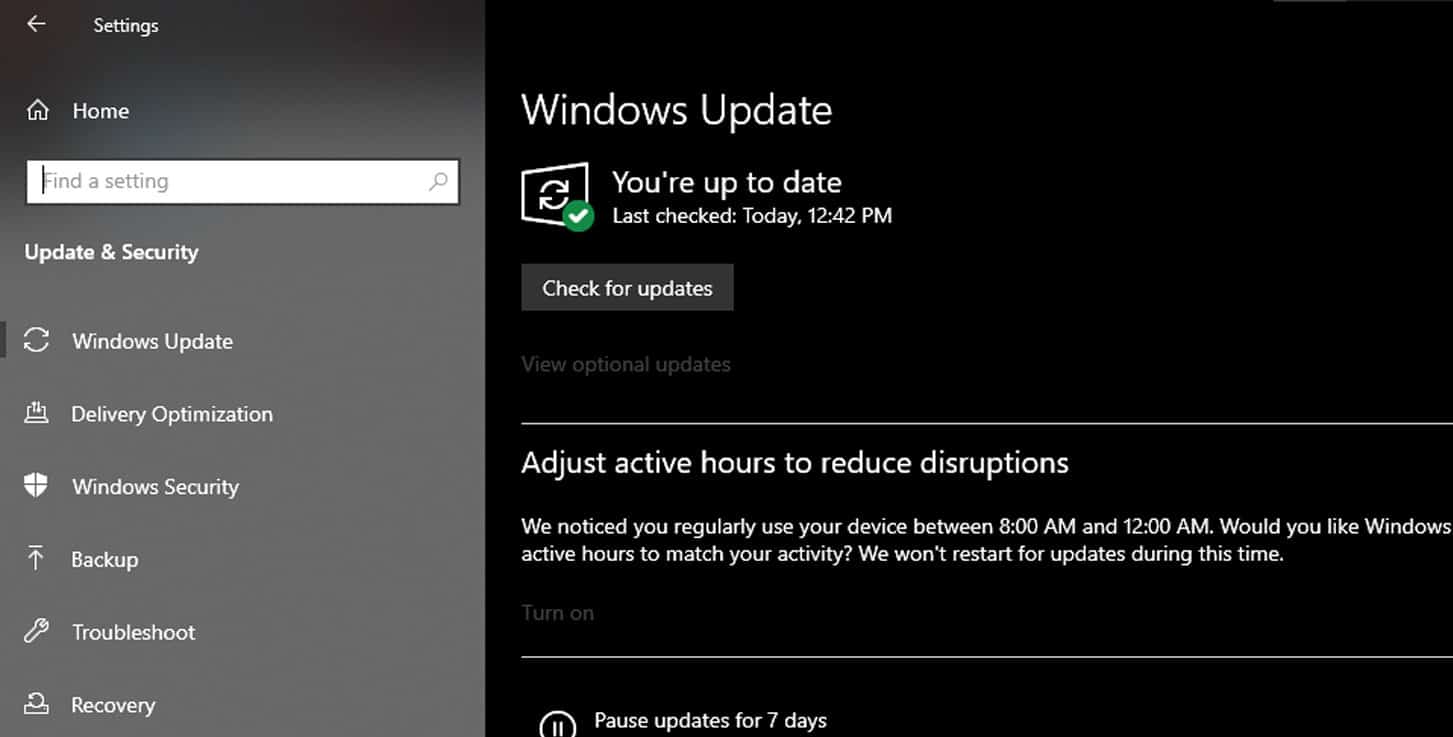
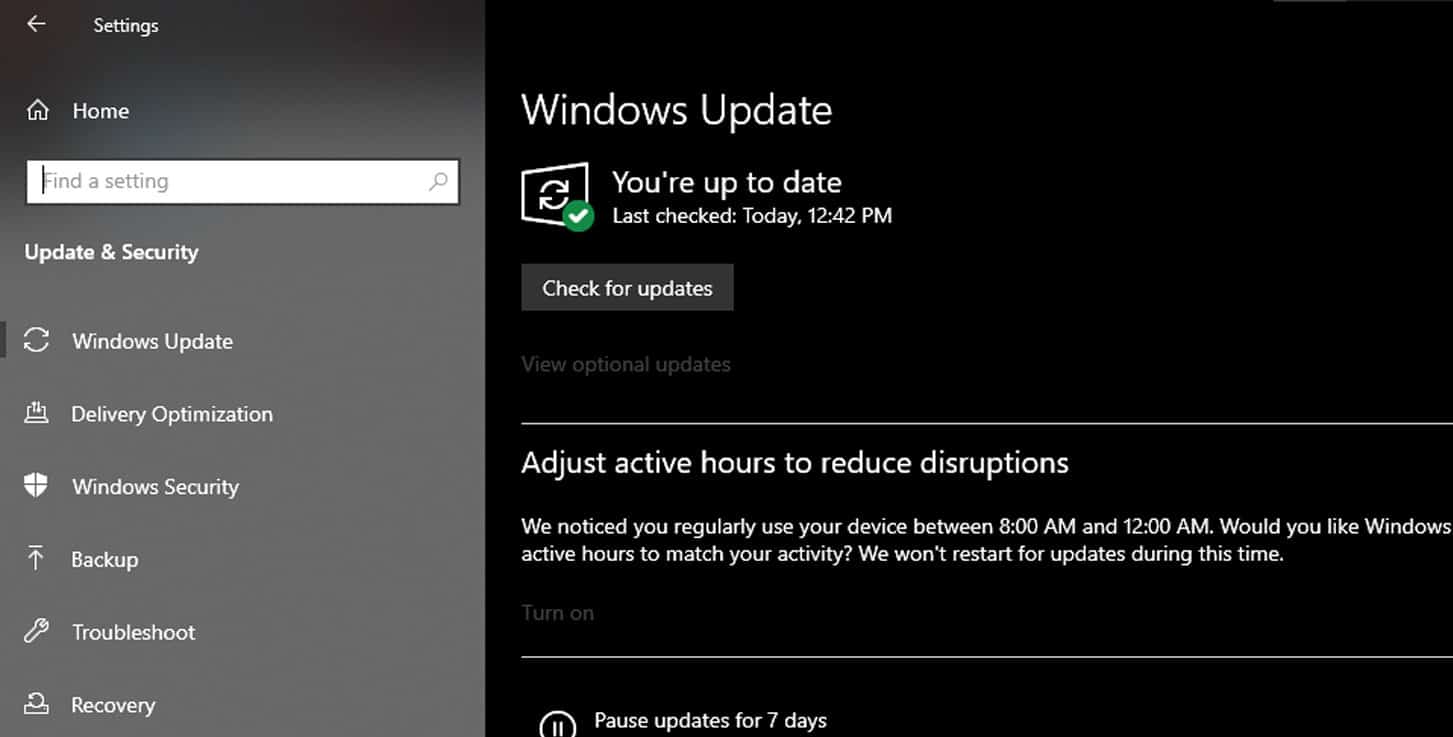 Clique na guia Solucionar problemas No menu Solucionador de problemas, pesquise Tela Azul
Clique na guia Solucionar problemas No menu Solucionador de problemas, pesquise Tela Azul
 Clique em Executar o botão de solução de problemas
Clique em Executar o botão de solução de problemas
Siga o-screen prompts e aguarde até que o solucionador de problemas conclua seu diagnóstico. Se o problema puder ser corrigido, o solucionador de problemas tentará realizar um reparo. Feche o solucionador de problemas após a conclusão e reinicie o dispositivo.
Seu dispositivo não terá o solucionador de problemas integrado se estiver executando uma versão posterior do Windows ou do Windows 11. Em seu lugar, você deve visitar O solucionador de problemas online do Windows manual. Selecione o problema que você está tendo no site e as instruções ensinarão como corrigi-lo em seu dispositivo.
Atualizar ou reinstalar drivers USB
A causa mais comum para o erro BUGCODE_USB_DRIVER ocorrer é devido a esse problema. Drivers desatualizados ou com mau funcionamento podem causar conflitos no dispositivo e fazer com que o sistema gere um código de parada.
Para atualizar os drivers USB do seu dispositivo, primeiro:
Pressione a tecla Windows + R para abrir RunType devmgmt.msc para abrir o Gerenciador de Dispositivos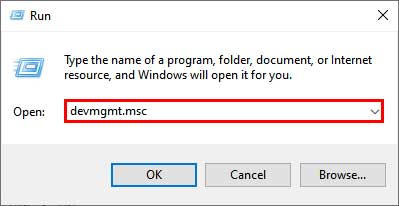
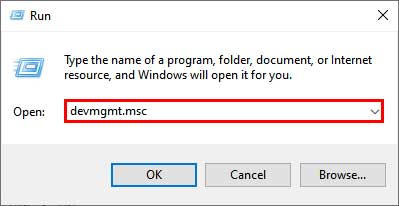 No gerenciador de dispositivos, procure Universal Serial Bus Controllers e expanda dentro, procure USB Root Hub e clique com o botão direito neleClique em Atualizar driver
No gerenciador de dispositivos, procure Universal Serial Bus Controllers e expanda dentro, procure USB Root Hub e clique com o botão direito neleClique em Atualizar driver 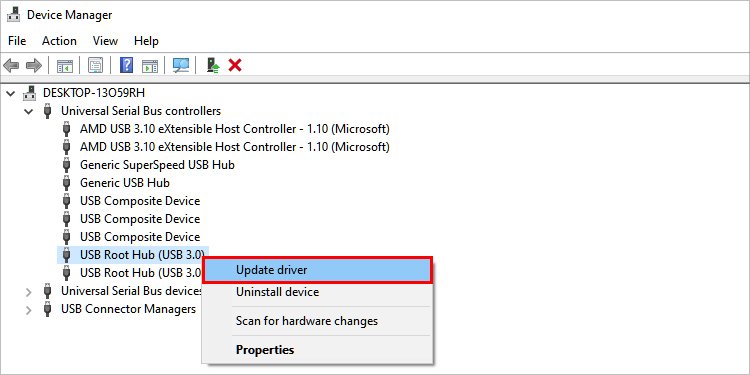
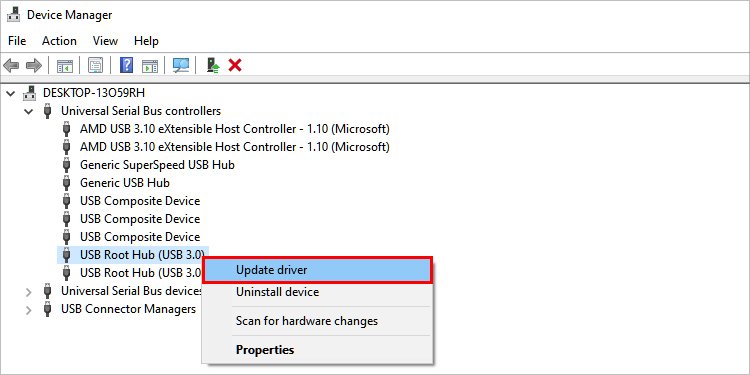 Na caixa pop-up, selecionePesquisar drivers automaticamente Aguarde a conclusão da atualização e reinicie seu dispositivoVerifique se o BSOD o erro ainda ocorre
Na caixa pop-up, selecionePesquisar drivers automaticamente Aguarde a conclusão da atualização e reinicie seu dispositivoVerifique se o BSOD o erro ainda ocorre
Se o seu dispositivo tem vários drivers USB Root Hub , atualize todos eles. Você pode atualizar todos os drivers restantes em Universal Serial Bus Controllers se o erro BSOD persistir.
Você também pode atualizar os USB Connector Managers no gerenciador de dispositivos. Para fazer isso, expanda o menu e clique com o botão direito nos drivers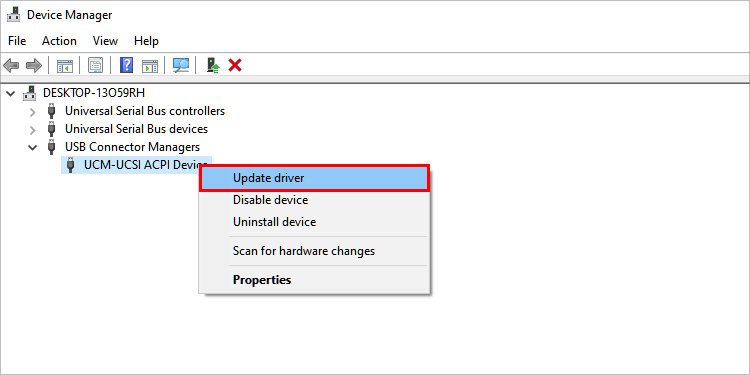
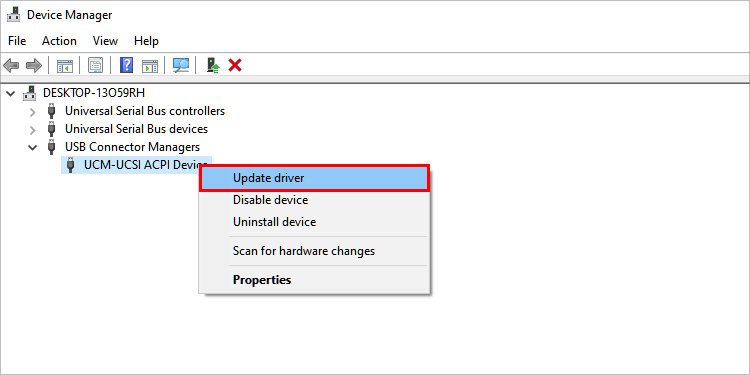 Clique em Atualizar e selecionePesquisar drivers automaticamente para atualizarDeixe o processo de atualização terminar e reinicie o dispositivo Verifique se o problema de falha foi resolvido
Clique em Atualizar e selecionePesquisar drivers automaticamente para atualizarDeixe o processo de atualização terminar e reinicie o dispositivo Verifique se o problema de falha foi resolvido
Se atualizar o drivers não resolveram o problema BSOD, talvez seja necessário desinstalar e reinstalar os drivers. Para desinstalar os drivers de dispositivo, primeiro:
Vá para o gerenciador de dispositivos em ExecutarProcure por USB Root Hub sob o Universal Serial Bus Controller Clique com o botão direito e selecione Desinstalar driver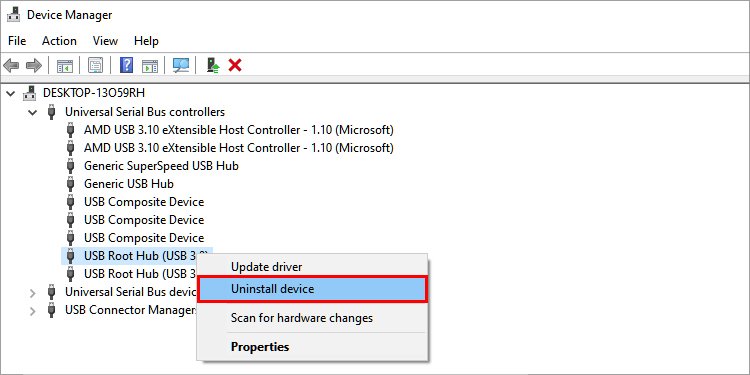
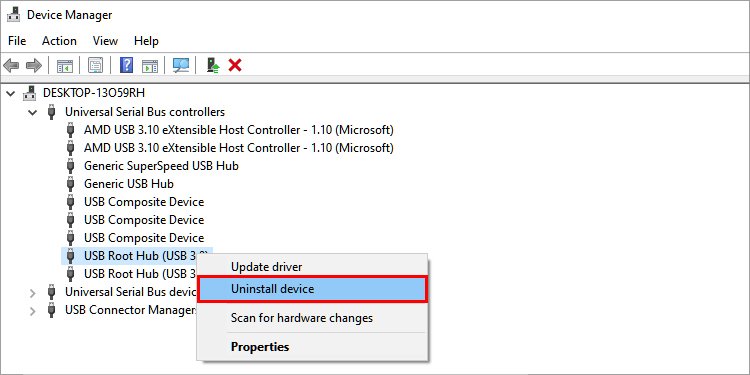 Pressione Desinstalar na caixa de confirmação Reinicie seu dispositivo, os drivers serão instalados automaticamente
Pressione Desinstalar na caixa de confirmação Reinicie seu dispositivo, os drivers serão instalados automaticamente
Verifique se o problema de travamento foi resolvido.
Verifique o gerenciamento de energia Configurações
Se as configurações de gerenciamento de energia do seu dispositivo forem mal gerenciadas, isso pode estar fazendo com que seu sistema produza esse erro. Redefinir o gerenciamento de energia e desativar a configuração USB pode resolver esse erro.
Para alterar as configurações de gerenciamento de energia do seu dispositivo:
Pressione a tecla Windows + R para abrir o controle RunType na caixa de diálogo para abrir o Painel de Controle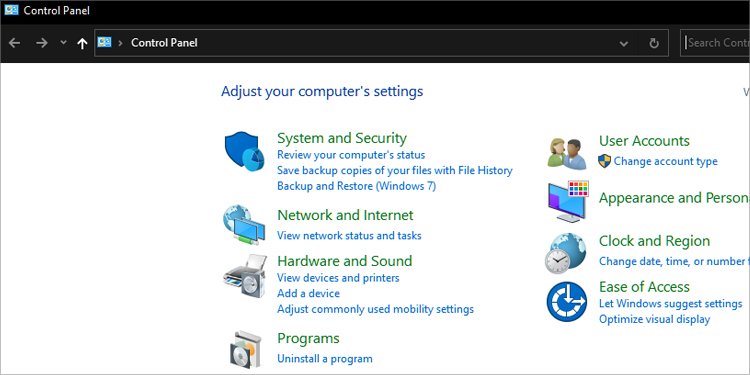
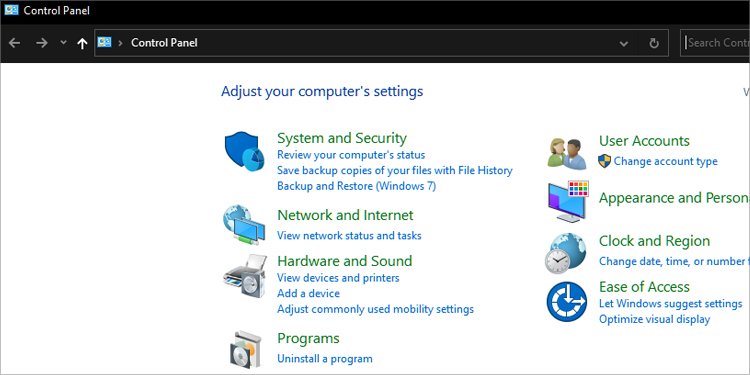 No painel de controle, vá para Hardware e som> Opções de energia
No painel de controle, vá para Hardware e som> Opções de energia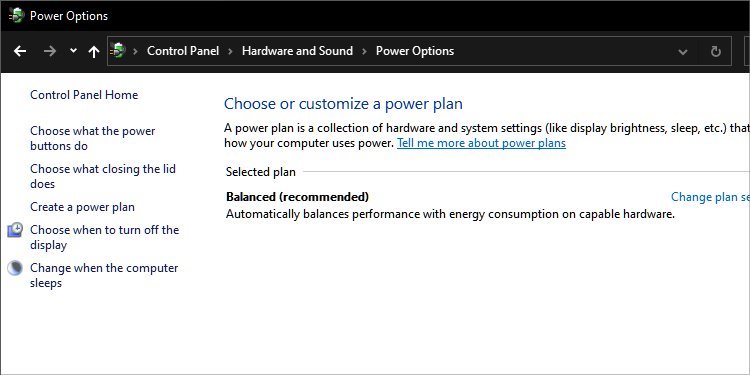
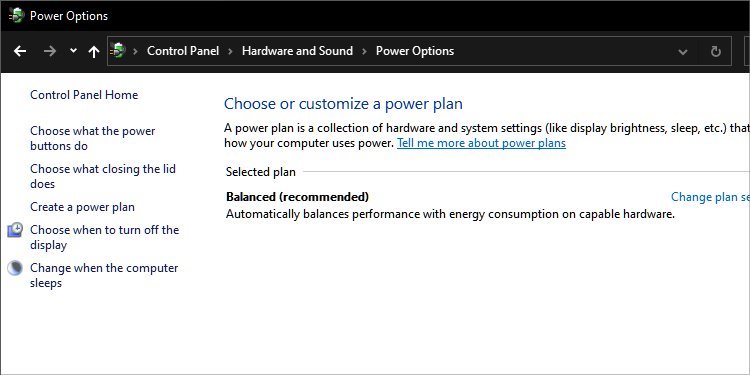 No plano de energia selecionado, acesse Alterar configurações do plano > Alterar configurações avançadas de energia strong>
No plano de energia selecionado, acesse Alterar configurações do plano > Alterar configurações avançadas de energia strong>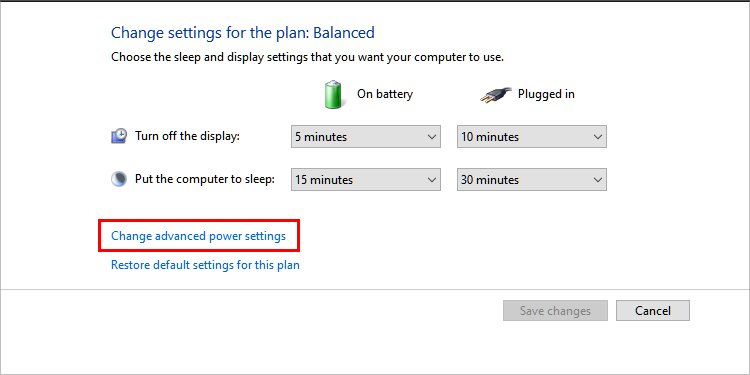 Na caixa de diálogo, procure configurações USB e expanda-oIn a configuração de suspensão seletiva USB selecione Desativado
Na caixa de diálogo, procure configurações USB e expanda-oIn a configuração de suspensão seletiva USB selecione Desativado 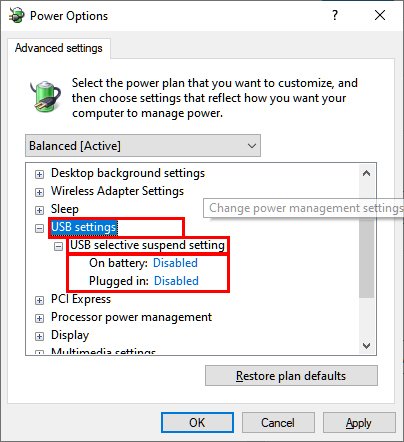
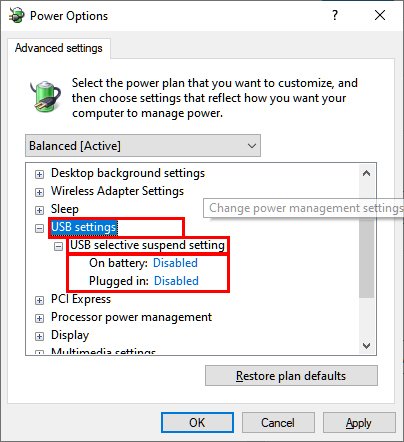 Clique em Aplicar eOK para salvar suas configurações
Clique em Aplicar eOK para salvar suas configurações
Reinicie seu dispositivo e veja se o problema foi corrigido.
Executar o comando CHKDSK
Se alterar as configurações de gerenciamento de energia não resolveu o erro BSoD, executar o verificador de disco do comando pode ajudar a resolver o problema. Isso tenta reparar qualquer arquivo corrompido presente no disco do dispositivo.
Para executar um comando CHKDSK , siga estas etapas:
Vá para Executar pressionando a tecla Windows + RType cmd na caixa de texto e pressione Ctrl > + Shift + Enter teclas juntas para abrir o comando com acesso de administrador No prompt de comando, digite chkdsk e pressione a tecla Enter para iniciá-lo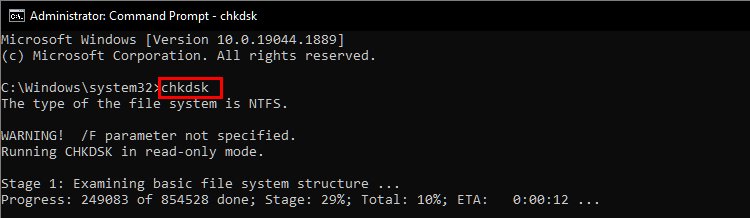 O comando verificará o disco e tentará corrigir quaisquer erros nele
O comando verificará o disco e tentará corrigir quaisquer erros nele
Aguarde a verificação para terminar, saia do comando e reinicie seu dispositivo para verificar se a solução funcionou.
Execute SFC e DISM Scan
Se o problema ainda persistir, você pode usar o arquivo de sistema verificador no prompt de comando para verificar e reparar arquivos corrompidos ou ausentes.
Aqui estão as etapas:
Pressione a tecla Windows + R para abrir o Executar em na caixa de diálogo, digite cmd e pressione as teclas Ctrl + Shift + Enter juntas para abrir cmd com privilégios de administrador Digite sfc/scannow e pressione a tecla Enter para iniciar a verificação
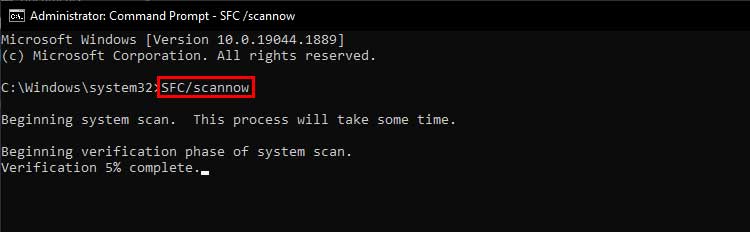
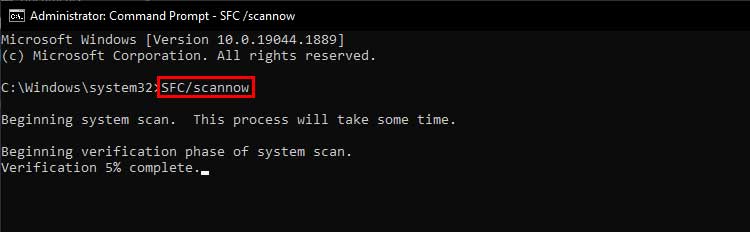 Digite DISM/Online/Cleanup-Image/RestoreHealth e pressione a tecla Enter
Digite DISM/Online/Cleanup-Image/RestoreHealth e pressione a tecla Enter 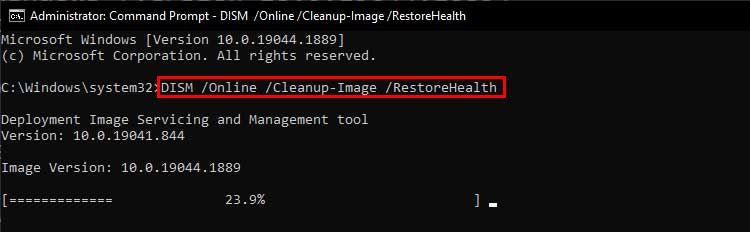
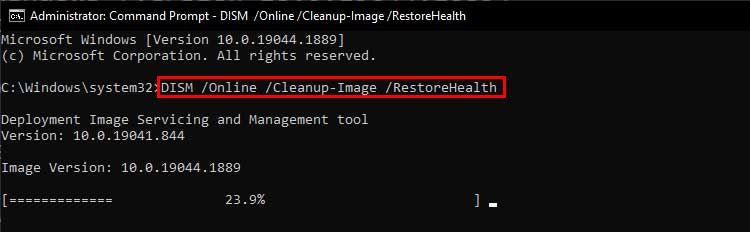 O arquivo do sistema verificador será iniciado e quaisquer arquivos corrompidos ou danificados serão reparados.
O arquivo do sistema verificador será iniciado e quaisquer arquivos corrompidos ou danificados serão reparados.
Após a verificação, reinicie o computador e verifique se o erro BUGCODE_USB_DRIVER foi resolvido.
Atualize o BIOS
Se o gerenciamento das configurações do driver não resolveu o problema, o BIOS pode estar causando seu dispositivo para postar o erro BUGCODE_USB_DRIVER. Atualizar ou reinstalar o BIOS pode ajudar a resolver o erro.
Observação: Atualizar ou reinstalar o BIOS é um processo delicado. Se interrompido, pode tornar seu dispositivo inutilizável. Faça backup de todos os dados importantes e salve seu trabalho antes de continuar. Se você tiver um laptop, conecte-o ao carregador durante todo o processo de atualização.
Para atualizar o BIOS, primeiro:
Verifique a versão do BIOS e o modelo do seu dispositivo em Gerente do sistemaVerifique o número de série do dispositivo. Abra cmd e digite este comando:
wmic bios get serialnumber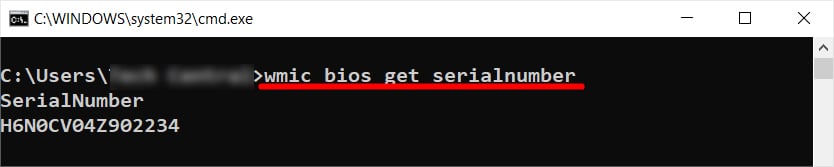
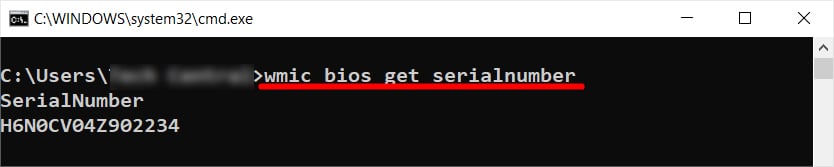 Anote as informações e acesse a página de suporte do seu dispositivo Baixe o BIOS apropriado e extraia os arquivosSe você deseja atualizar o BIOS usando uma unidade USB, copie os arquivos agoraReinicie seu dispositivo e digite o BIOSUpdate conforme as instruções
Anote as informações e acesse a página de suporte do seu dispositivo Baixe o BIOS apropriado e extraia os arquivosSe você deseja atualizar o BIOS usando uma unidade USB, copie os arquivos agoraReinicie seu dispositivo e digite o BIOSUpdate conforme as instruções
Se você precisar reinstalar ou atualizar o BIOS do seu dispositivo, visite a página de suporte do seu produto para obter mais informações sobre como fazê-lo. O processo de reinstalação pode ser diferente para cada dispositivo.